CISCO IOS相关管理
管理CISCO IOS设备

在网络中添加新设备
1. 确定管理所用的设备的IP地址.一般设置为回环接口的地址. 2. 出于管理的目的,设置控制台,辅助和VTY接口的登陆密码. 3. 请设置使能或特权密码. 4. 修改SNMP(简单网络管理协议)的团体字符串. 5. 设定接口的IP地址. 6. 按照网络要求进行设备的其他配置.
在网络中移动设备
– 需要明确被移除的设备的作用. • 与这台设备相连的哪些其他设备被一起移除? • 这种移除和重新构建是否会影响公司的安全策 略? • 这个设备是否起到了别的设备没有的作用?
– 弄清楚设备所在的新的位置是否满足要求. – 在移除之后,测试网络的连通性.
对设备进行硬件更换
• 硬件改变
interface e0 ip address 172.16.1.1 255.255.255.0
interface e1 ip address 192.168.1.1 255.255.255.0
copy run tftp 和copy tftp run 命令
wg_ro_a#copy running-config tftp Address or name of remote host []? 10.1.1.1 Destination filename [running-config]? wgroa.cfg .!! 1684 bytes copied in 13.300 secs (129 bytes/sec)
支持的特性 设备的负载 主要的用途
show
静态
低开销
收集事实 验证结果
debug
动态
高开销
观察过程 问题排错
cisco路由器的IOS常用命令的配置

实验一: cisco路由器的IOS常用命令的配置适合环境:cisco路由器的IOS常用命令的配置目标:通过完成该实验将能够理解和掌握路由器主要的命令模式;通过命令行模式配置路由器的密码;主机名,接口IP 地址,接口描述信息,Banner,路由器配置信息存盘,以及各项配置信息的查看通过命令行进行路由器各类信息的查看(版本、配置内容,硬件信息等)学会使用帮助键,快捷键,提示键完成以上内容的操作预备知识:CISCO PACKET TRACER5.0使用;cisco路由器的基本知识实验设备:为了完成该实验,需要以下设施实验机房;CISCO PACKET TRACER5.实验目的:掌握cisco设备的基本配置命令和方法任务开始:测试网络的连通性:telnet+IP address任务具体步骤6.路由器,交换机密码的设置E:删除enable ,console ,vty 密码2nplan(config)#no enable password 2nplan(config)#no enable secret2nplan(config)#line con2nplan(config)#line console 02nplan(config-line)#no password2nplan(config)#line vty 0 42nplan(config-line)#no password 2nplan(config-line)#任务具体步骤7.路由器接口IP的设置2nplan(config-if)# ip address 192.168.10.200 255.255.255.0//设置接口ip地址192.168.10.200,子网掩码为255.255.255.02nplan(config-if)# no shutdown //启动接口默认情况下路由器接口是关闭的,需要命令no shutdown开启,开启后关闭可以用shutdown关闭2nplan (config-if)# shutdown 关闭接口测试网络的连通性:任务具体步骤8.查看路由器ios信息2nplan#show version//查看软件版本信息Cisco Internetwork Operating System SoftwareIOS (tm) C2600 Software (C2600-I-M), Version 12.2(28), RELEASE SOFTWARE(fc5)Technical Support: /techsupportCopyright (c) 1986-2005 by cisco Systems, Inc.Compiled Wed 27-Apr-04 19:01 by miwangImage text-base: 0x8000808C, data-base: 0x80A1FECCROM: System Bootstrap, Version 12.1(3r)T2, RELEASE SOFTWARE (fc1)Copyright (c) 2000 by cisco Systems, Inc.ROM: C2600 Software (C2600-I-M), Version 12.2(28), RELEASE SOFTWARE(fc5)System returned to ROM by reload。
IOS和配置文件管理

思科设备I OS和配置文件管理正确管理cisco设备的IOS和配置文件I OS管理备份路由器I OS的步骤:1、保证TF TP server端口和路由器之间能p ing通。
(TF TPserver的i p地址获取正确)2、RX# dir flash: //查看IOS的名称,并复制RX# copy flash tftp: //开始从flash中把IOS备份到TFTP Source filename [ ]? c2600-is-mz.121-5.t.binAddress or name of remote host []? 192.168.1.2 //TFTP上的ip 地址Destination filename [c2600-is-mz.121-5.t.bin]?!!!!!!!!!!!!!!!!!!!!!!!!!!!!!!!!!!!!!!!!!!!!!!!!!!!!!!!!!!!!!!!!!!!!!!!!!!!!!!!!!!!表示在copy中注意:在备份IOS时,TFTP服务器一定要开启,电脑自带的防火墙建议关闭。
I OS管理升级路由器I OS步骤:1、保证TF TPserver端口和路由器之间能p ing通。
2、R1#copy t ftp: flash回车Address or name of remote host [ ]? 后面是TFTP服务器的地址 Source filename [ ]? 后面是要升级的IOS的文件名Destination filename [c2600-ipbasek9-mz.124-8.bin]?3、系统会提示是否擦出路由器中原先的IOS,默认回车(只有在flash空间不足时出现提示)4、YES,!!!!!!!!!……表示升级中(千万不要断电)配置文件的管理路由器的配置文件的备份:R X# c opy startup-c onfig t ftp:A ddress or name of remote host []? 192.168.1.2 //T FTPserver上的地址D estination filename [r1-confg]?!! //表示备份成功路由器配置文件的还原:RX# copy tftp: startup-configAddress or name of remote host []? 192.168.1.2Source filename []? r1-confgDestination filename [startup-config]?Accessing tftp://192.168.1.2/r1-confg...Loading r1-confg from 192.168.1.2 (via Ethernet0/0): ![OK - 706 bytes][OK]擦出当前所有配置:RX#erase startup-config。
【实训2.2】Cisco IOS文件管理
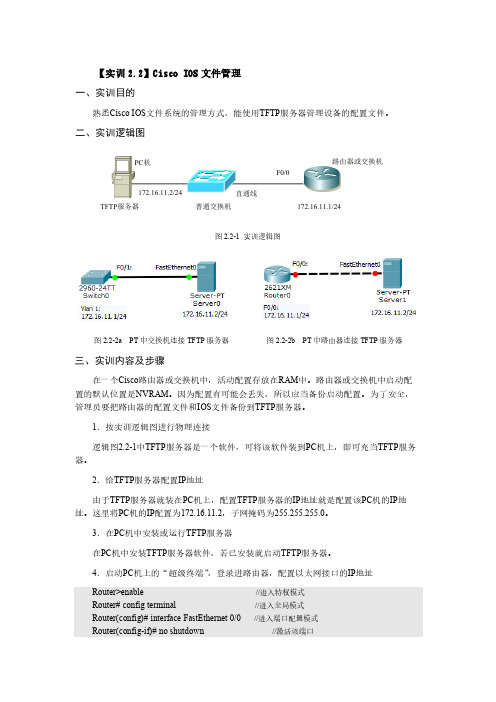
【实训2.2】Cisco IOS 文件管理一、实训目的熟悉Cisco IOS 文件系统的管理方式,能使用TFTP 服务器管理设备的配置文件。
二、实训逻辑图TFTP 服务器普通交换机路由器或交换机172.16.11.1/24图2.2-1 实训逻辑图图2.2-2a PT 中交换机连接TFTP 服务器 图2.2-2b PT 中路由器连接TFTP 服务器三、实训内容及步骤在一个Cisco 路由器或交换机中,活动配置存放在RAM 中。
路由器或交换机中启动配置的默认位置是NVRAM 。
因为配置有可能会丢失,所以应当备份启动配置。
为了安全,管理员要把路由器的配置文件和IOS 文件备份到TFTP 服务器。
1.按实训逻辑图进行物理连接逻辑图2.2-1中TFTP 服务器是一个软件,可将该软件装到PC 机上,即可充当TFTP 服务器。
2.给TFTP 服务器配置IP 地址由于TFTP 服务器就装在PC 机上,配置TFTP 服务器的IP 地址就是配置该PC 机的IP 地址。
这里将PC 机的IP 配置为172.16.11.2,子网掩码为255.255.255.0。
3.在PC 机中安装或运行TFTP 服务器在PC 机中安装TFTP 服务器软件,若已安装就启动TFTP 服务器。
4.启动PC 机上的“超级终端”,登录进路由器,配置以太网接口的IP 地址 Router>enable//进入特权模式Router# config terminal //进入全局模式Router(config)# interface FastEthernet 0/0 //进入端口配置模式Router(config-if)# no shutdown //激活该端口Router(config-if)# ip address 172.16.11.1 255.255.255.0 //配置该端口IP和子网掩码注意:路由器的网络地址必须和上面配置的TFTP服务器的IP地址在同一网段若是对交换机进行文件管理,需配置Vlan 1的管理地址:Switch(config)#interface vlan 1Switch(config-if)#ip address 172.16.11.1 255.255.255.0Router(config-if)# end //退回到特权模式Router# show ip interface brief //显示端口配置的简要信息该端口显示结果为:Router#show ip interface briefInterface IP-Address OK? Method Status ProtocolFastEthernet0/0 172.16.11.1 YES manual up upFastEthernet0/1 unassigned YES unset administratively down downVlan1 unassigned YES unset administratively down down5.在PC机上打开命令窗口,ping路由器的以太网接口的IP地址,确保TFTP服务器与路由器的连通性。
《局域网交换技术》6第6讲Cisco IOS文件管理

任务三 熟悉TFTP文件管理的操作
7、在交换机上查看FLASH中的文件
Switch#show flash Directory of flash:/
1 -rw- 4414921
<no date> c2960-lanbase-mz.122-25.FX.bin
8、将交换机中的映像文件备份到TFTP服务器
3、在交换机上查看端口状态, VLAN 1的IP地址配置正确并“UP” Switch#show ip int brief
4、在服务器的 “run” 运行状态下测试连通性 SERVER>ping 172.16.11.1
11
任务三 熟悉TFTP文件管理的操作
5、在交换机上将启动配置文件备份到TFTP服务器中 Switch#copy running-config startup-config Switch#copy startup-config tftp Address or name of remote host []? 172.16.11.2 Destination filename [Switch-confg]? startup-config
!!!!!!!!!!!!!!!!!!!!!!!!!!!!
//将映像文件写入TFTP服务器
(注:屏幕显示!!!表示成功,显示 ….表示失败)
即系统将这个FLASH文件上的IOS镜像文件上传到了远端的TFTP服务器上
9
任务三 熟悉TFTP文件管理的操作
演示: 使用PT模拟器进行TFTP文件管理操作
交换机与TFTP服务器连接图
路由器与TFTP服务器连接图
10
操作步骤: 1、配置好TFTP服务器的IP地址和掩码 2、双击交换机进入CLI(命令行),并配置VLAN 1的IP地址和掩码
合理配置CiscoIOS的十六种权限等级

合理配置CiscoIOS的⼗六种权限等级许多⼯作在Cisco IOS之上的⽹络治理员从未费⼼去考虑过他们正在使⽤的权限等级或这些等级的意义。
然⽽,Cisco IOS实际上⼗六种不同的权限等级。
David Davis论述了这些不同的等级并且向你介绍在配置这些权限时需要⽤到的主要命令。
你知道为什么Cisco IOS⽤不同的命令提供了16种权限等级?许多⼯作在Cisco IOS环境中的⽹络治理员从未费⼼去考虑过他们正在使⽤权限等级或这些等级的意义。
当在Cisco IOS中进⼊不同的权限等级时,你的权限等级越⾼,你在路由器中能进⾏的操作就越多。
但是Cisco路由器的多数⽤户只熟悉两个权限等级:⽤户EXEC模式-权限等级1特权EXEC模式-权限等级15当你在缺省配置下登录到Cisco路由器,你是在⽤户EXEC模式(等级1)下。
在这个模式中,你可以查看路由器的某些信息,例如接⼝状态,⽽且你可以查看路由表中的路由。
然⽽,你不能做任何修改或查看运⾏的配置⽂件。
由于这些限制,Cisco路由器的多数⽤户马上输⼊enable以退出⽤户EXEC模式。
默认情况下,输⼊enable会进⼊等级15,也就是特权 EXEC模式。
在Cisco IOS当中,这个等级相当于在UNIX拥有root权限或者在Windows中拥有治理员权限。
换句话说,你可以对路由器进⾏全⾯控制。
因为⽹络只是由少数⼈维护,他们每个⼈通常都有进⼊特权模式的⼝令。
但是在某些情况下,那些⼩型或中型公司会进⼀步增长,⽽权限问题会变得更加复杂。
许多时候,当有⼀个⽀持⼩组或不需要在路由器上进⾏过多访问的缺乏经验的治理员时问题就出现了。
或许他们只是需要连接到路由器以查看运⾏配置或重新设置接⼝。
在这种情况下,这些⼈会需要介于等级1到等级15之间的某个等级进⾏操作。
请记住最⼩权限原则:只赋予必需的最少的访问权限。
有很多可⾏的配置IOS⽤户和权限的⽅法,我⽆法在⼀篇⽂章中具体描述每⼀种⽅法。
Cisco IOS 的登录密码以及权限分配设置
其实对于Secret 选项来说,密码肯定是会被加密的。
假设我要设置的密码为cisco
而这里的0 是指:我现在即将输入的密码是原始密码,是:cisco
而如果是5 的话:就是输入cisco 的MD5值:$1$XNRo$8FSa/XSF9DbmF6VbK6L6K
boot-end-marker
!
!
!
!
!
!
end
其原因是因为未给Level 7 的用户授权 Global Configuration 权利
现在我授权如下:
privilege Configure leve 7 interface
然后再Level 7 下,show run 可以看见如下:
关于Cisco IOS 的登录密码以及权限分配设置
enable password xxxx 初级密码,用于验证从用户模式到特权模式的验证
enable secret xxxxx MD5加密密码 用法同上
enabl password level xx 指定密码作用于哪个级别
enable secret level xx 作用同上
R2(config)#enable password ?
0 Specifies an UNENCRYPTED password will follow
7 Specifies a HIDDEN password will follow
username xxx privilege 7 secret xxxx
这种模式下:要登录必须这样:
R1>login
username:xxx
操作与配置CiscoIOS设备概述
操作与配置CiscoIOS设备概述配置Cisco IOS设备通常包括以下几个步骤:1. 连接到设备:通过串口、Telnet、SSH或者通过Console接口等方式连接到设备。
2. 进入特权模式:输入特权密码或验证凭证可以进入特权模式,有些情况下需要配置特权密码或者配置AAA 认证。
3. 进入全局模式:输入"configure terminal"命令可以进入全局配置模式,进行设备的全局配置。
4. 配置接口:通过"interface"命令进入接口配置模式,可以对接口进行配置,包括IP地址、子网掩码、MTU等。
5. 配置路由:通过路由协议或者静态路由对设备进行路由配置,以实现网络之间的通信。
6. 配置安全策略:通过ACL、防火墙等方式对设备进行安全配置,保护网络的安全。
7. 保存配置:在完成配置后,需要通过"write memory"或者"copy running-config startup-config"命令保存配置,以防止设备重启后丢失配置。
总之,配置Cisco IOS设备需要对网络知识有一定的了解,并且要谨慎操作,以避免造成设备故障或数据泄露等问题。
同时,根据实际需求和网络规模,配置也会有所不同,需要根据具体情况进行相应的配置。
配置和操作Cisco IOS设备是网络管理员日常工作的一部分,因此对于熟悉这个操作系统的人来说,这是一项重要的技能。
它是一个功能强大、灵活且稳定的操作系统,为管理和维护网络提供了大量的工具和选项。
在配置Cisco IOS设备时,管理员需要熟悉各种命令和配置选项。
作为网络设备的核心,路由器和交换机的配置是最常见的任务。
接下来,我们将详细了解如何配置常用的路由器和交换机功能。
路由器配置:1. 配置基本设置:管理员可以使用命令行界面(CLI)通过控制台或SSH连接到路由器。
通常会要求管理员输入特权密码以进入特权模式。
CISCO IOS的基本操作
CISCO IOS的基本操作2013年11月10日9:45IOS是我们网络设备的操作系统OS的操作方式:1、GUI(图形化界面)2、CLI(命令行界面)管理网络设备的方式(根据是否占用网络带宽):1、带外管理:console aux2、带内管理:telnet web管理网络设备的方式(根据管理的距离):1、本地管理:console2、远程管理:telnet反向Telnet(集中管理)终端软件:XP:超级终端Putty:secuCRT:网络设备的存储固件:1、DRAM:解压缩后的IOS,路由表MAC地址表当前运行的配置文件(running-config)2、ROM:微代码(POST)mini IOS3、Flash(CF):系统文件 IOS(压缩)4、NVRAM(非易失性存储器):开机启动配置文件(startup-config)配置寄存器值设备开机的流程:1、打开电源2、加载微代码做加电自检3、读取NVRAM中的配置寄存器值(0x2102 0x2142)4、定位并加载IOS(flash tftp miniios)5、定位并加载开机启动配置文件(没有startup-config文件,那么就使用出厂初始配置文件)IOS的操作模式:1、用户模式(user mode) >enable :能够做一些简单的查看,但主要的功能是不同权限用户的登录2、特权模式(privilege mode) #conf t :调试,验证,查看配置(show:看的是静态信息 debug:动态信息)3、全局模式(global mode) (config)#interface fa0/0 :做功能的配置4、接口配置模式:全局模式的子模式(config-if)#5、路由进程模式(config-router)#Exit 逐层退end或者^z(ctrl+Z) 直接退到特权模式Disable是特权模式退到用户模式而不关闭连接IOS的基本操作:1、show versionC2900:表示这个IOS适合的平台K9:支持的特性m:IOS运行的位置(m:memory L:local(flash))Z:压缩文件15.1.X.X:版本信息.bin:扩展名(二进制文件)2、查看当前运行的配置文件信息,存放在内存中3、查看开机启动配置文件Running-config和startup-config的关系:1)、一般情况下,running-config和startup-config要保持一致的2)、当修改了配置文件后,设备使用的是running-config文件中的配置3)、当修改了配置文件后,需要把running-config文件保存到startup-config文件4、保存配置:5、查看设备接口的基本信息6、看某个特定接口的信息7、修改主机名为ccnp8、优化操作环境关闭设备的域名查找重建命令行输入9、给接口配置IP地址,并启用接口进入某个特定的接口 0/1 0:slot(插槽)1:端口号 G0/1:接口的名称路由器的端口号从0开始编号交换机的端口号从1开始编号0/0/0 模块号/插槽号/端口号(config-if)#ip address 10.0.0.1 255.0.0.0(config-if)#no shutdown (开启接口)10、开启远程Telnet服务Line vty 0 15 进入telnet的虚拟连接通道(telnet 线程)Password cisco 设置远程登录的密码为cisco (大小写敏感,空格敏感)Login开启密码校验功能当远程telnet到这台设备时,以15级别的用户权限来登录设备11、设置enable密码设置明文方式的enable密码,不安全设置安全(加密)的enable密码,使用的是MD5方式的加密12、开启对密码使用cisco类型7 的方式加密13、在vty中使用本地数据库做认证,加强认证的安全性14、创建本地认证数据库15、对通过console口访问,设置安全,和vty的设置一样Line console 0 进入console接口16、设置配置寄存器值:0x2102:0010 0001 0000 0010 在第7位为0的时候,表示读取NVRAM中的startup-config文件,并加载到running-config中0x2142:0010 0001 0100 0010 在第7位为1的时候,表示忽略NVRAM中的startup-config文件,加载出厂初始配置文件到running-config中17、灾难恢复之重置密码1)、重启设备,进入灾难恢复模式,按Ctrl+Break2)、在灾难恢复模式下,修改配置寄存器值为0x21423)、重启设备,并进入特权模式4)、拷贝startup-config文件到running-config文件5)、修改enable密码6)、修改配置寄存器值7)、保存配置18、灾难恢复之IOS恢复1)、查看flash中的系统文件2)、在灾难恢复模式下输入:tftpdnld3)、给网络设备的第一个接口配置IP地址配置子网掩码配置默认网关,假如设备和TFTP服务器在同一网段的话,地址配为TFTP服务器的,跨网段的话,一定要配网关的地址配置TFTP服务器的地址配置要加载的在tftp服务器上的IOS的文件名4)、再次输入tftpdnld,并按y确认操作5)、reset19、查看邻居设备CDP:思科发现协议,能够查看直连的设备所连在的接口,IP地址等相关信息。
CCNA-设备管理及CISCO IOS基础配置
CISCO IOS基础配置
• 接口配置(cont.)
配置serial接口 R1(config)# interface serial 0/0 R1(config-if)# ip address 192.168.1.1 255.255.255.0 R1(config-if)# no shutdown R1(config-if)# clock rate 64000 // 在DCE端配置时钟信号
使用CLI的帮助
• 命令提示及补全
R1#conf t<tab> R1#configure terminal
使用CLI的帮助
• 命令语法检查
R1(config)#router ospf % Incomplete command. R1(config)#router ospd 1 ^ % Invalid input detected at ‘^’ marker. R1(config)#s % Ambiguous command: “s“
show flash
show cpu show memory show interface
查看FLASH
查看CPU利用率 查看内存使用情况 查看端口
配置文件
write 或 copy running-config startup-config
Running-config • • 运行中的配置文件,存储在RAM中 对设备进行配置时,配置信息将写 入该配置文件,对运行中的设备产 生直接影响 • 该配置信息在设备掉电后将丢失, 如果需保存当前运行的配置,使用 write命令 • 使用show running-config命令查看 • • • • •
Router(config)#line vty 0 4 Router(config-line)#password password Router(config-line)#login
- 1、下载文档前请自行甄别文档内容的完整性,平台不提供额外的编辑、内容补充、找答案等附加服务。
- 2、"仅部分预览"的文档,不可在线预览部分如存在完整性等问题,可反馈申请退款(可完整预览的文档不适用该条件!)。
- 3、如文档侵犯您的权益,请联系客服反馈,我们会尽快为您处理(人工客服工作时间:9:00-18:30)。
实验六:CISCO IOS相关管理
实验题目:CISCO IOS相关管理
实验目的:使学生了解掌握CISCO IOS的密码恢复、密码修改、从正常的路由器上下载IOS等相关管理
实验设备:计算机、配置线、路由器、双绞线
实验学时:2
实验内容:
一、密码恢复(以2621 为例):
㈠有密码的情况如下图,在不知道原有密码的情况下我们是进入不了enable模式的。
图1
㈡密码恢复具体过程:
⒈将路由器的CONSOLE口和计算机串口相连,启动计算机超级终端,开启路由器电源,在开机60秒内按ctlr+break 使路由器进入rom monitor 状态,提示符rommon1>
⒉重新配置组态寄存器
rommon1>confreg 0x2142 //下次启动时不加载startup-config文件rommon2>reset (重新启动)
图2
⒊ reset后当出现询问(Would you like to enter the initial configuration dialog?[yes/no]:)时应应回答no ;从而避免使用安装模式!(如下图)
图3
⒋启动后进入特权模式,执行如下命令更改为路由器默认的启动配置模式(Configuration register is 0x2102。
)
router(config)#config-reg 0x2102 // 正常情况下的启动配置
图4
⒌可以进一步查看密码或更改密码(如本例使能密码为:liuzhenshou)
图5
下图可以看到enable secret 是加密的!
图6
⒍将更改密码后的设置保存到启动配置文件
使用的命令是 copy running-config startup-config 如下图:
图7
图8
至此密码恢复就完成了!!
二、版本的灾难性恢复:(以2621为例)
2621 提供了两种灾难性恢复版本的方法,tftpdnld 和 xmodem 方式。
由于 xmodem 方式耗费时间长,我们一般用TFTP方式,我们介绍tftp方式恢复的方法。
㈠tftpdnld方式:
⒈将计算机串口和路由器CONSLE口相连,将计算机网口与路由器以太口(一定
要与第一个以太口)相连,计算机地址为192.168.0.6 255.255.255.0
图9
⒉启动TFT P服务器,并将要下载的版本放于指定目录下面。
⒊开启路由器电源,由于没有有效版本,路由器启动后将直接进入监控模式。
Rommon1>
⒋按如下命令设置参数。
Rommon1>IP_ADDRESS=192.168.0.1 //设置IP地址Rommon2>IP_SUBNET_MASK=255.255.255.0 //设置子网掩码Rommon3>DEFAULT_GATEWAY=192.168.0.6 //设置默认网关Rommon4>TFTP_SERVER=192.168.0.6 //TFTP服务器的IP地址Rommon5>TFTP_FILE=c2600-ix-mz.122-12c.bin //TFTP的文件名Rommon6>set //设置以上命令生效Rommon7>tftpdnld //开始从TFTP-SERVER向路由器传输文件如下图:
图10
回车后出现如下警告:WARNING: All existing data in all partitions on flash will be lost! Do you wish to continue? Y/n:[n]:y
我们回答 YES
图11
⒌接下来就是从TFTP向路由器传输的过程!
图12
如下图所示从TFTP Server 传输成功后正在Erasing flash图
图13
⒍传输擦写成功后重启路由器就OK了!
Rommon8> reset //重启路由器三、备份CISCO路由器用户配置:
㈠路由器与PC的连接:
⒈连接到路由器。
依次选择“开始菜单-程序-附件-通讯-超级终端”,如图所示:
图14
⒉在这里输入连接的名称和图标,点击“确定”按钮,则出现下图:
图15
⒊选择连接使用的计算机接口(COM1),点击“确定”按钮,则出现下图:
图16
⒋在这里配置COM1口的属性,点击“还原为默认值”,再点击“确定”按钮。
这样和路由器的连接就成功了,按下回车即可进入用户视图模式。
㈡进行备份操作:
⒈设置计算机的IP 如下图
图17
⒉查看是否获得IP!
图18
⒊copy running-config startup-config //将存储在RAM的正确配置拷贝到路由器的NVRAM中
这样,在下一次启动时,路由器就会使用这个正确的配置。
如下图:
图19
⒋设置路由器F0/0 口的IP 地址为192.168.0.1 掩码是255.255.255.0
图20
⒌测试路由器和计算机的连通性从路由器 ping 192.168.0.2
如果二者是连通的结果就如下图所示
图21
⒍copy running-config tftp //将RAM中正确的配置文件拷贝到TFTP服务器上我们强烈推荐网络管理员这样做,因为如果路由器不能从NVRAM中正常装载配置文件,我们可以通过从TFTP中拷贝正确的配置文件。
系统提示:Remote host []?
输入:192.168.0.2 (TFTP Server的IP地址或主机名)
系统提示:Destination filename [roa-config]?
输入:备份用户配置文件的文件名,此处也可直接回车,即使用缺省的
roa-config作为用户配置的文件名,本例我们使用默认
按回车键后系统开始备份用户配置文件并显示如下成功信息!
图22
⒎tftp上的信息显示结果如下图!
图23
⒏从路由器上COPY 下来的文件被存到了TFTP Server 文件夹下了。
如下图:
图24
⒐配置恢复的方法与备份的方法基本相同,只是恢复的命令不同,配置恢复的命令如下:
ROA#copy tftp startup-config
三、从正常的路由器上下载IOS:
㈠如何从正常的路由器上下载IOS
如果你有能够正常运行的同版本的路由器就可以从此正常的路由器下载IOS 没有的话可能要费点时间,从网上下载!
㈡现在介绍如何从正常的路由器上下载IOS,可以用于正式版本下载:
⒈在计算机串口和2621CONSLOE 口相连的同时,还必须准备一根反线使反线连接计算机的网口和路由器的F0/0口
⒉正常启动路由器,进入特权模式,配置以太口的接口地址和掩码,使其与计算机网口地址在同一子网,
(假定计算机地址位211.82.173.155 255.255.255.224
路由器以太口地址位211.82.173.154 255.255.255.224)
命令为:
Router#conf t // 进入配置模式Enter configuration commands, one per line. End with CNTL/Z.
Router(config)#int f0/0 //进入f0/0端口Router(config-if)#ip address 211.82.173.154 255.255.255.224 //配置IP Router(config-if)#no shut //激活f0/0端口Router(config-if)#exit //退出如图所示:
图25
⒊验证网络互通性
Router#ping 211.82.173.155
如图所示:
图26
由上图可知路由器和计算机是连通的
⒋计算机上启动tftp服务器
⒌在超级终端上执行如下命令:
Router#show flash //显示flash存储器信息以及存储器中的IOS映象文件。
图27
可以看到flash 中的IOS文件名,记下此文件名,以备后用。
⒍用命令将IOS拷贝到tftp:
router#copy flash tftp //将TFTP服务器上的IOS映像文件恢复至路由器flash memory中
图28
图29
图30
图31
图32
图33
图34
以上过程就将新的版本下载到 tftp文件夹中,如下图所示:
图35
这样就得到了正式版本。
